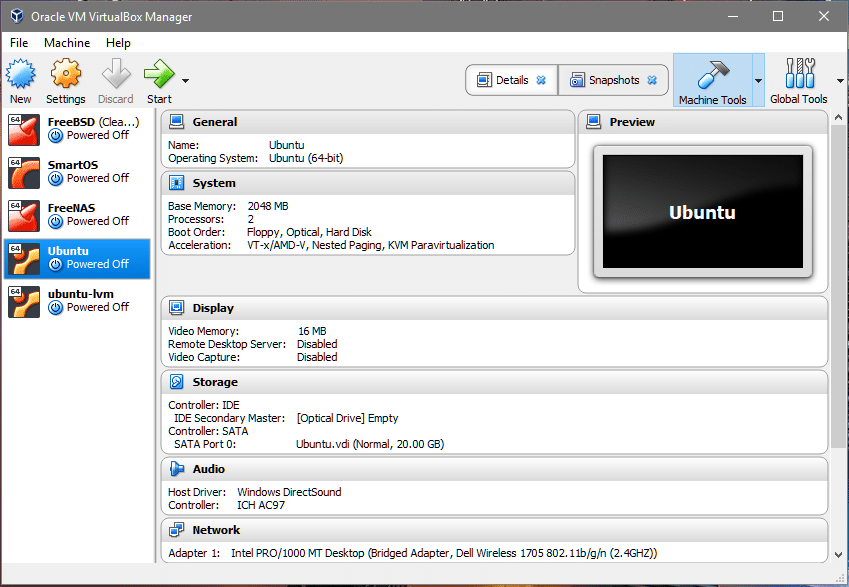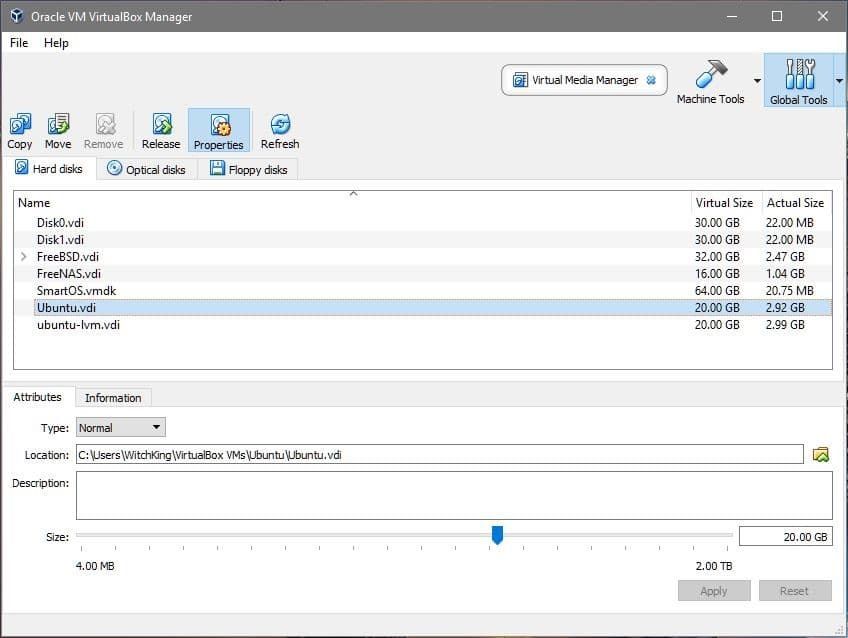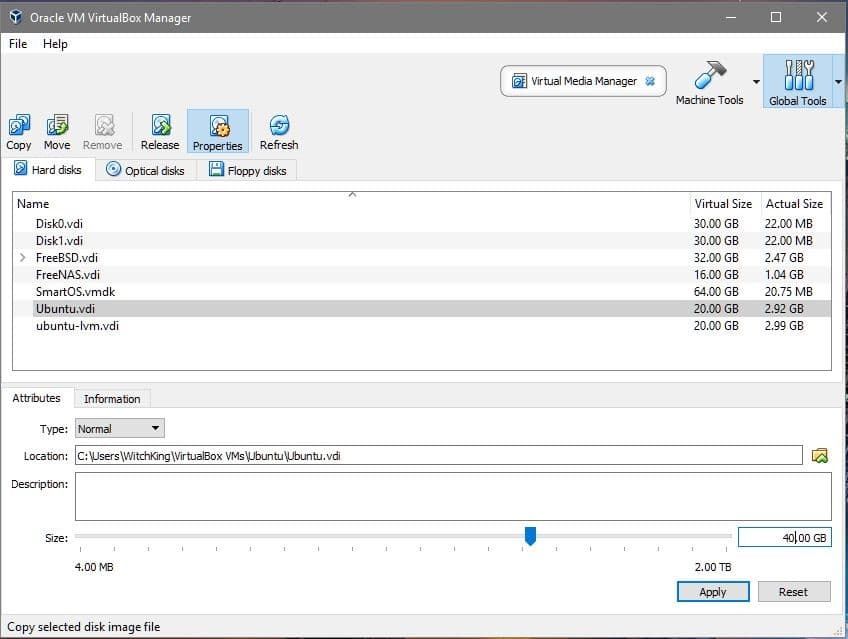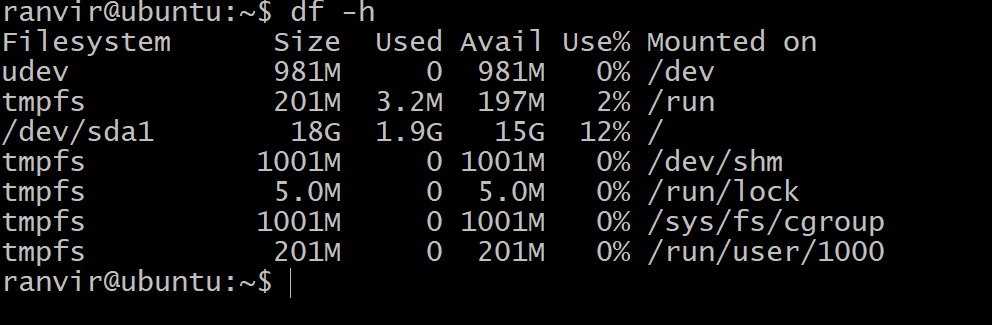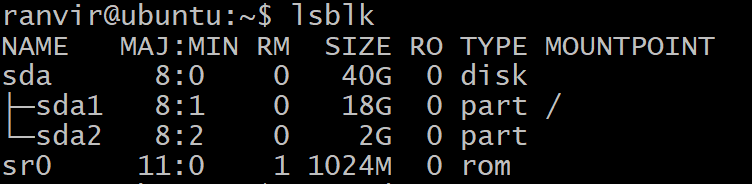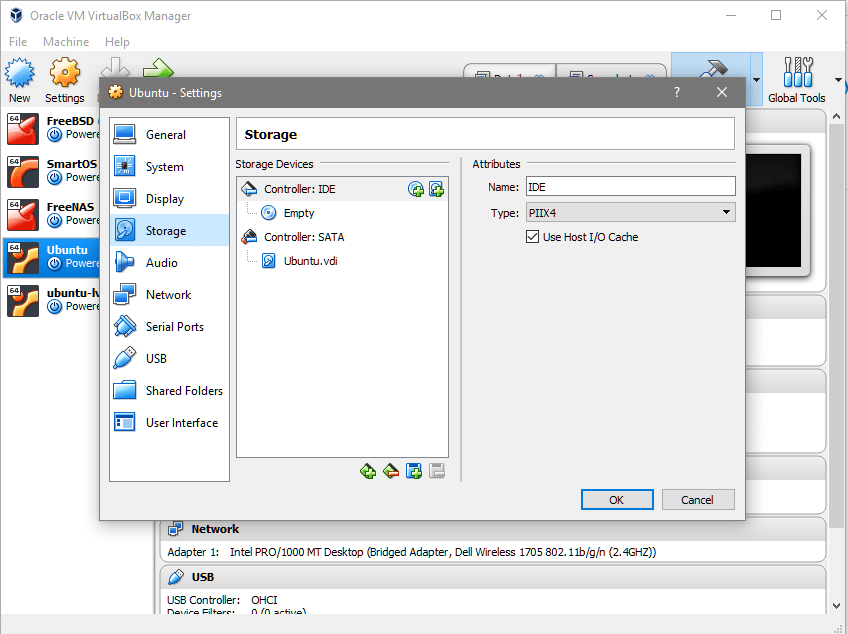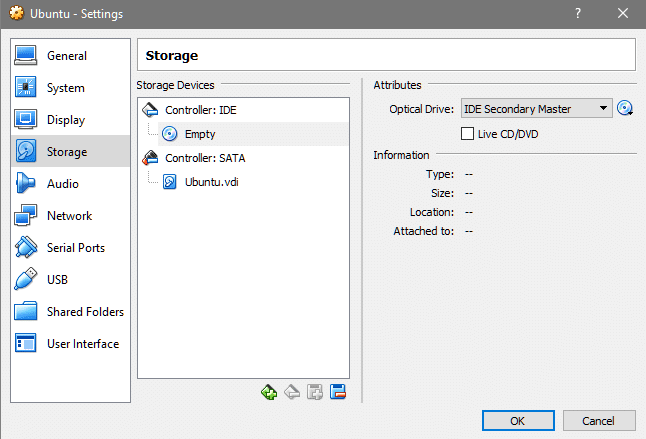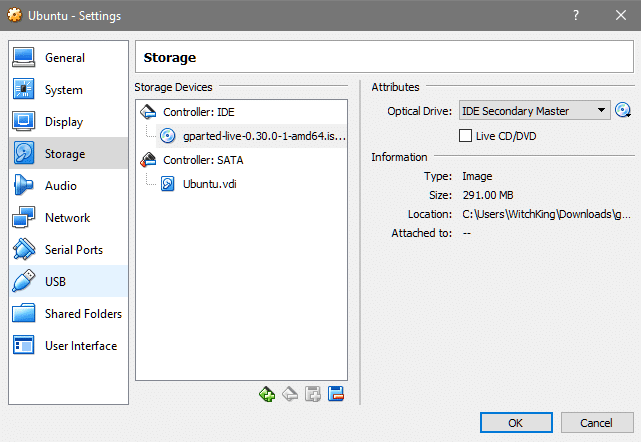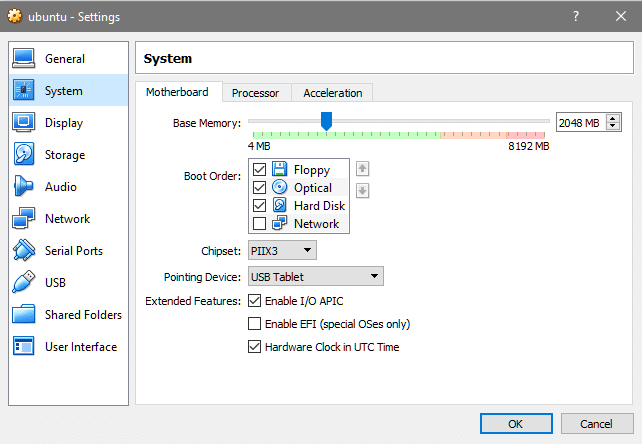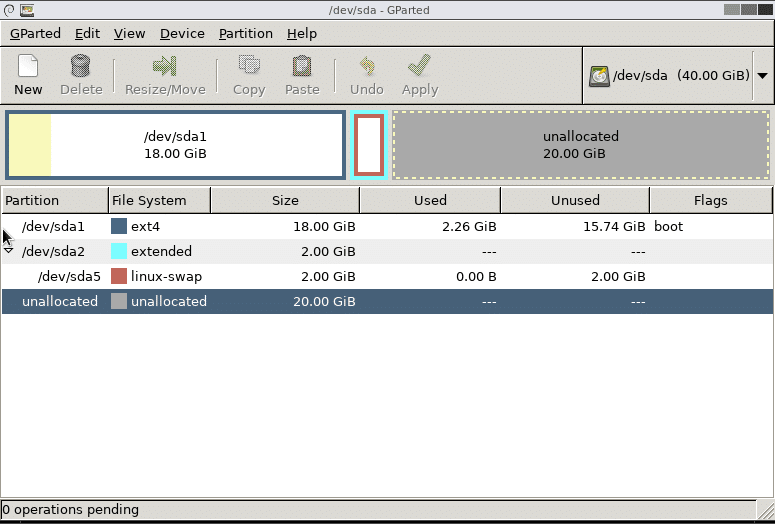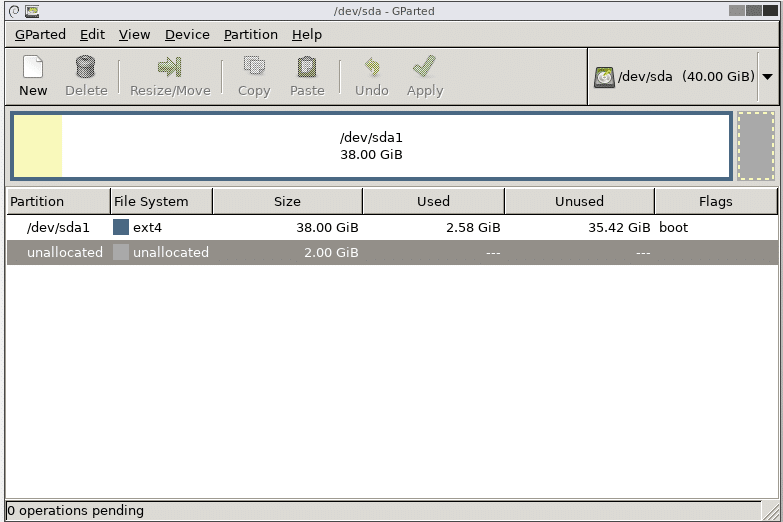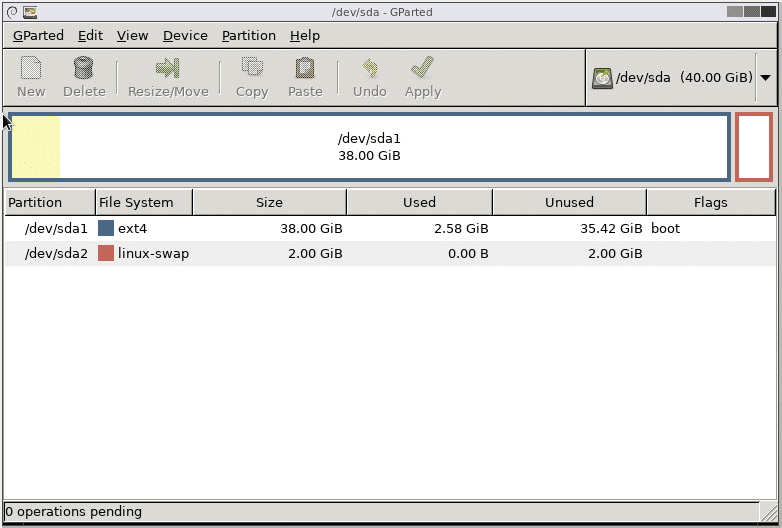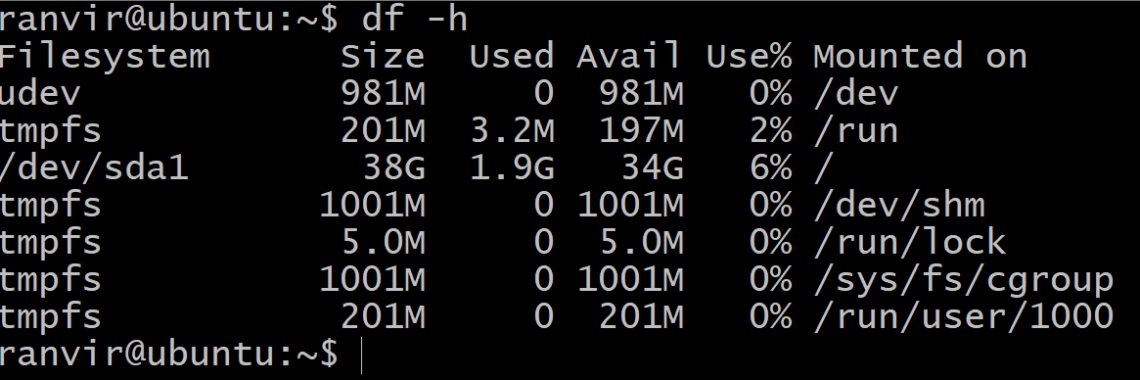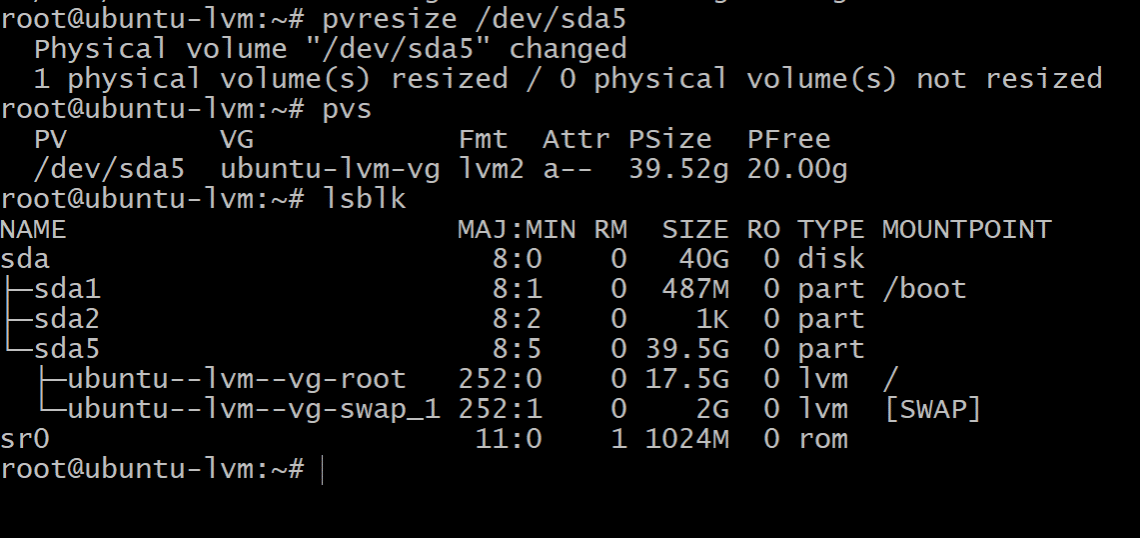Gagamitin namin ang bersyon ng VirtualBox 5.2.6, kung ang iyo ay mas matanda kaysa doon maaaring gusto mong i-update ito. Mayroong ilang mahahalagang detalye na binago sa UI sa paglabas na ito at maaaring mahihirapan kang sundin ang mga ito kung medyo luma ang iyong bersyon.
Ang lohikal na Volume Manager, o LVM, ay ginagawang mas kumplikado ang bagay ngunit mabuti lang, hahawakan din namin ang kasong iyon sa tutorial na ito.
Panauhin ng Linux nang hindi gumagamit ng LVM
Ang unang bagay na dapat gawin kapag nagbabago ang laki ng isang disk ay upang makuha ang tamang pangalan ng disk na iyong binabago. Mula sa dashboard ng VirtualBox pumunta sa VM na nais mong palakihin. Siguraduhin na ang makina ay nasa Pinapagana estado
- Piliin ang makina mula sa kaliwang sulok sa ilalim ng storage menu nito makuha ang pangalan ng virtual disk kung saan naka-install ang operating system. Sa aming kaso ang disk ay pinangalanan vdi (Normal 20.00GB).
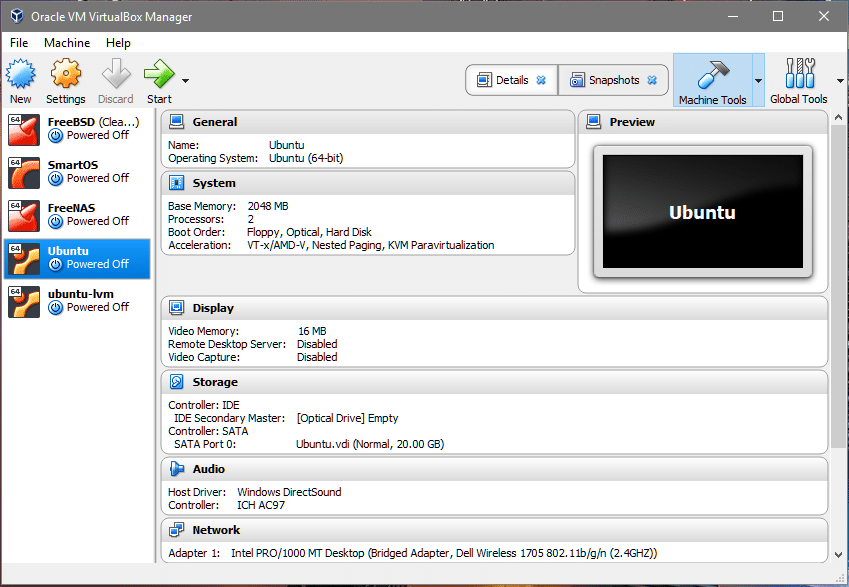
- Ngayon mag-click sa Mga Global Tool pindutan sa kanang sulok sa itaas ng dashboard.
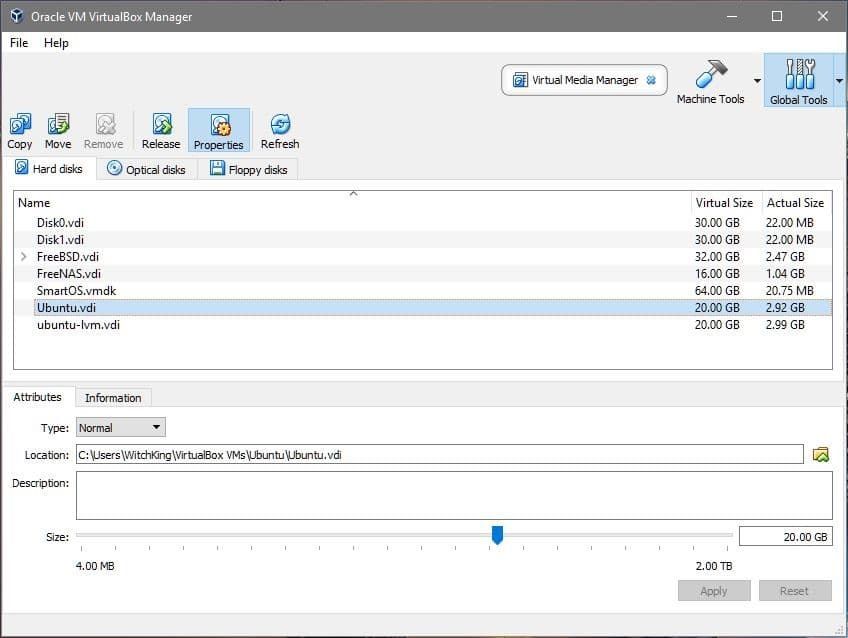
- Maaari kang makakita ng maraming mga virtual disk na nakalista sa seksyon. Ang isa na interesado sa atin ay Ubuntu.vdi tulad ng natutunan sa Hakbang-1. Piliin ang naaangkop na pangalan ng disk na ginagamit ng iyong VM at ayusin ang laki nito sa halagang nais mo. Dadagdagan namin ang laki nito mula 20GB hanggang 40GB. Mag-click mag-apply bago balikan ang Mga Kagamitan sa Makina .
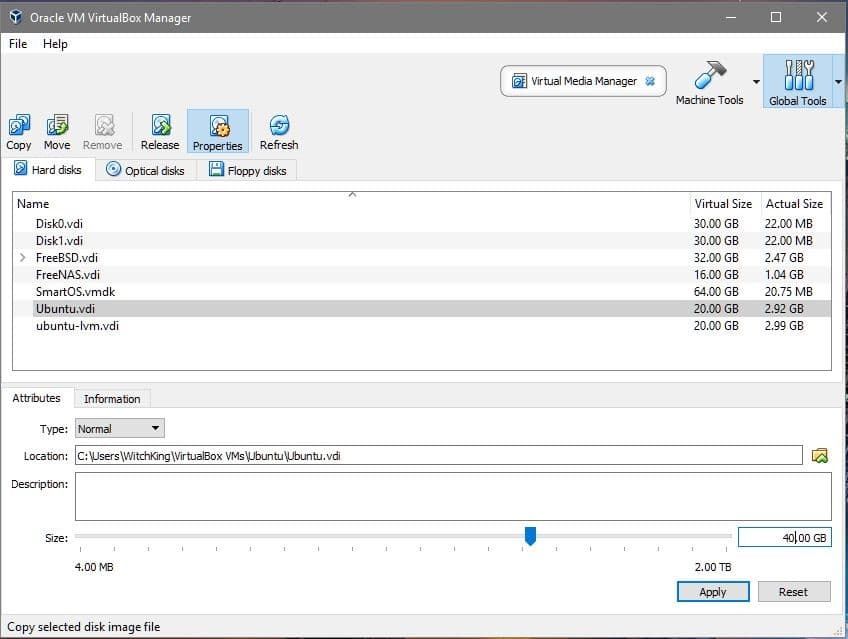
- Maaari na nating simulan ang VM at tingnan ang operating system ng bisita. Simulan ang VM, pag-login, buksan ang terminal at ipasok ang:$df–H
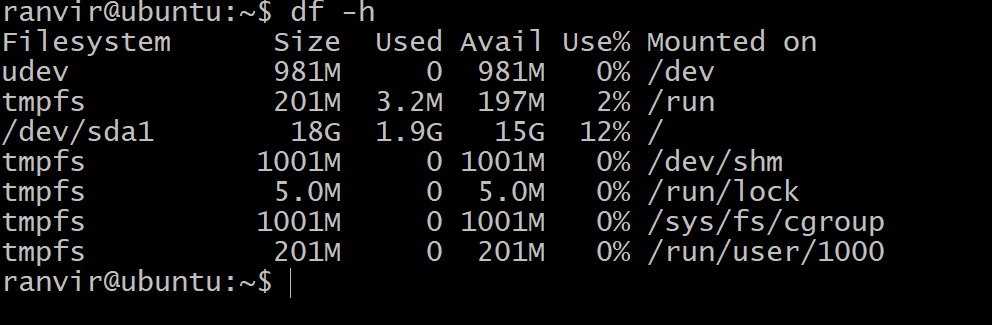 Ang magagamit na puwang para sa root filesystem ay hindi nagpapakita ng anumang pagtaas sa espasyo ng imbakan. Upang maunawaan kung bakit maaari mong patakbuhin ang sumusunod na utos upang ilista ang lahat ng mga aparato ng storage block na nakakabit sa VM:
Ang magagamit na puwang para sa root filesystem ay hindi nagpapakita ng anumang pagtaas sa espasyo ng imbakan. Upang maunawaan kung bakit maaari mong patakbuhin ang sumusunod na utos upang ilista ang lahat ng mga aparato ng storage block na nakakabit sa VM:
$lsblk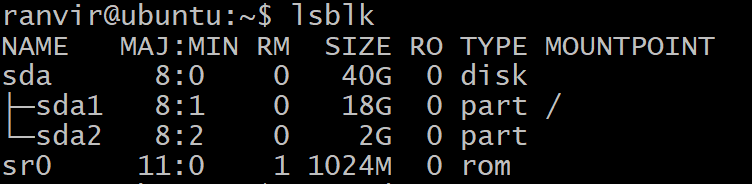 Mayroong isang aparato ng block sda, 40G sa laki na kung saan ay ng uri Ito ay nahati sa sda1, ng laki ng 20G (sa tuktok ng kung saan nakaupo ang root filesystem) at ang natitira ay hindi inilaan. Ang / (ugat) na pagkahati ay ang dapat na lumago sa aming kaso. Mayroon ding partisyon ng pagpapalitan sda2. Upang baguhin ang laki ng ugat na pagkahati mas ligtas para sa amin na patayin ang Virtual Machine.
Mayroong isang aparato ng block sda, 40G sa laki na kung saan ay ng uri Ito ay nahati sa sda1, ng laki ng 20G (sa tuktok ng kung saan nakaupo ang root filesystem) at ang natitira ay hindi inilaan. Ang / (ugat) na pagkahati ay ang dapat na lumago sa aming kaso. Mayroon ding partisyon ng pagpapalitan sda2. Upang baguhin ang laki ng ugat na pagkahati mas ligtas para sa amin na patayin ang Virtual Machine. - Upang mapalago ang root filesystem, gagamitin namin gparted utility . I-download ang .iso file mula sa link. Susunod na kailangan namin ng gparted upang mabago ang aming virtual disk vdi .
- Bumalik sa dashboard ng VirtualBox, mag-right click sa VM, piliin ang Mga Setting at piliin ang Storage mula sa kaliwang haligi ng window ng Mga Setting.
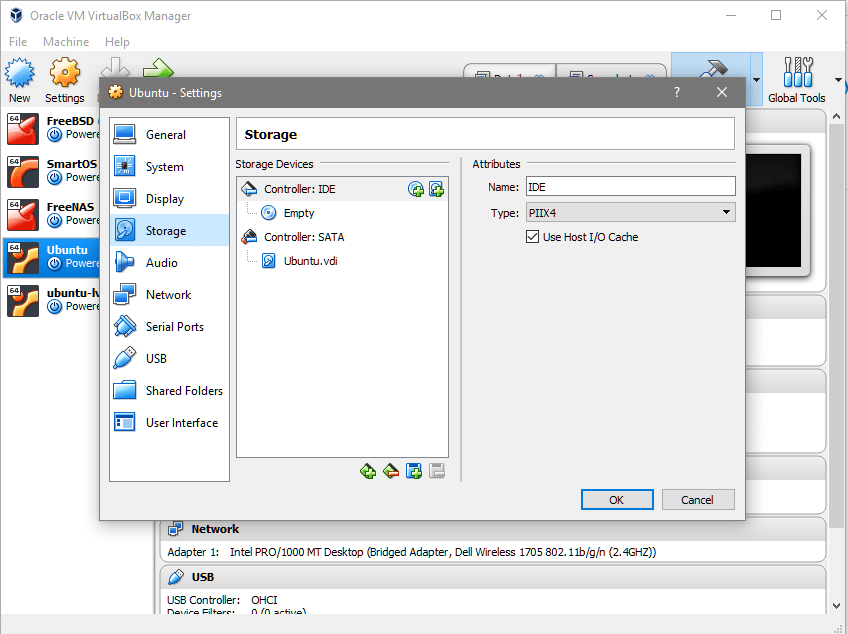 Sa ilalim ng IDE controller, makikita mo na walang naka-attach na optical disk. Maaari kang mag-click kung saan sinasabi Walang laman, mag-click sa icon ng CD sa matinding kanan (sa ilalim ng seksyon ng Mga Katangian), pumili ka ang gparted iso file at i-mount ito sa ilalim ng Controller: IDE.
Sa ilalim ng IDE controller, makikita mo na walang naka-attach na optical disk. Maaari kang mag-click kung saan sinasabi Walang laman, mag-click sa icon ng CD sa matinding kanan (sa ilalim ng seksyon ng Mga Katangian), pumili ka ang gparted iso file at i-mount ito sa ilalim ng Controller: IDE. 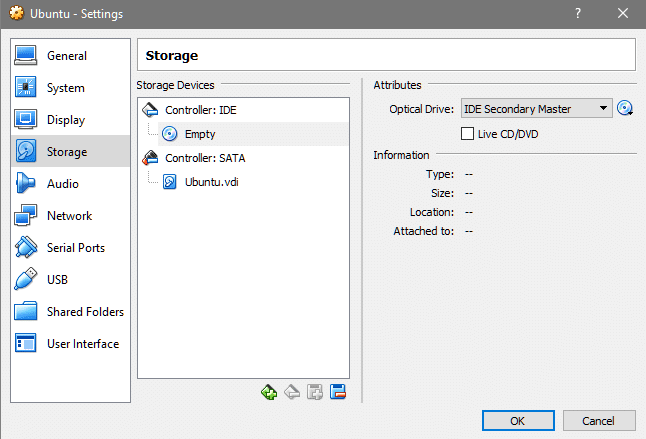
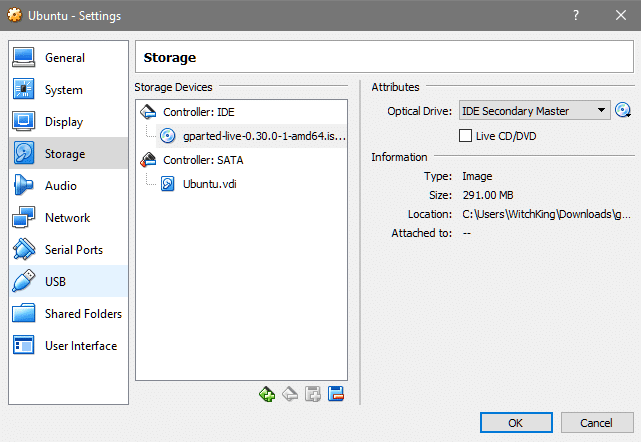
- Sa seksyon ng Mga setting para sa iyong VM pumunta sa System at suriin na ang Optical Disk ay nasa tuktok ng Hard Disk sa boot order. Tinitiyak nito na ang gparted.iso ay bota sa halip na ang de facto OS.
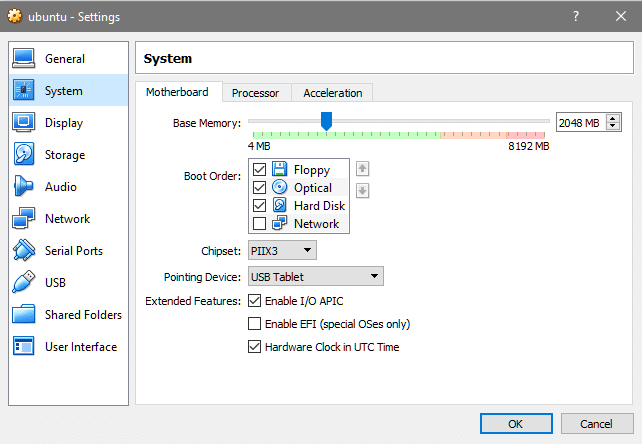
- Simulan muli ang VM, at makakapasok ka sa gparted GUI pagkatapos piliin ang iyong ginustong wika at keymapping. Mag-click sa gparted application na ipinakita sa desktop.
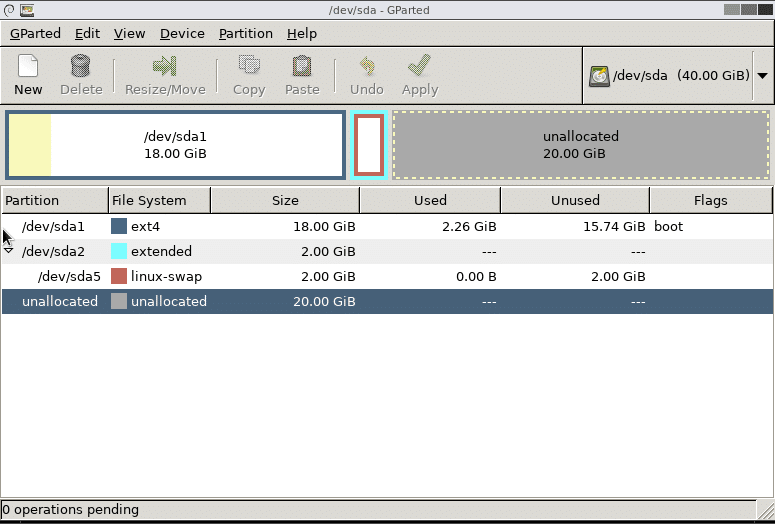 Dito magkakaiba ang maraming bagay para sa iba't ibang tao. Sa kaso sa itaas, mayroon lamang kami isang pangunahing pagkahati para sa / (ugat) na naka-mount sda1. Maaari kang magkaroon ng isang iba't ibang mga filesystem upang lumago at nais mong dagdagan ang laki ng kaukulang pagkahati. Gumagana ang kaso sa itaas para sa default na pag-install ng Ubuntu 16.04 LTS.
Dito magkakaiba ang maraming bagay para sa iba't ibang tao. Sa kaso sa itaas, mayroon lamang kami isang pangunahing pagkahati para sa / (ugat) na naka-mount sda1. Maaari kang magkaroon ng isang iba't ibang mga filesystem upang lumago at nais mong dagdagan ang laki ng kaukulang pagkahati. Gumagana ang kaso sa itaas para sa default na pag-install ng Ubuntu 16.04 LTS. - Ang partisyon ng pagpapalit ay nasa pagitan ng pangunahing pagkahati at ang hindi naalis na puwang at kailangang tanggalin. Kung mayroong anumang iba pang mga filesystem tulad / bahay naka-mount sa pagitan, huwag itong tanggalin! Maaari kang mapunta sa pagkawala ng mahalagang data. Isaalang-alang ang paglikha ng isang bagong pagkahati para sa hindi nakalaan na espasyo, kung iyon ang kaso. Narito kung paano ito lilitaw nang baguhin ang laki namin sa root root na pagkahati.
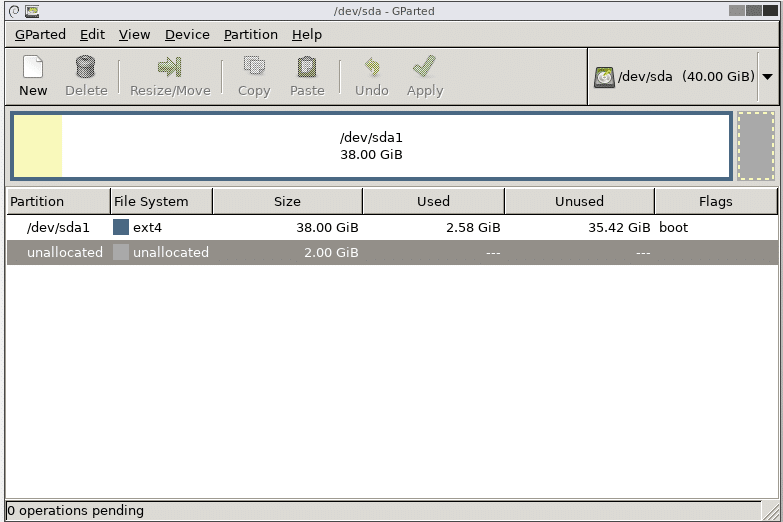
- Ang partition ng swap ay tinanggal sa pamamagitan ng pagtanggal ng sda5 at pagkatapos ay ang sda2 at pagkatapos ay mag-click sa mag-apply pindutan Ngayon ikaw ay malayang baguhin ang laki ng root na pagkahati hanggang sa wakas ngunit mag-iwan ng ilang mga gigabyte sa dulo para sa pagpapalit ng pagkahati. Mag-click Mag-apply sa sandaling masaya ka sa paraan ng paggawa ng pagkahati.
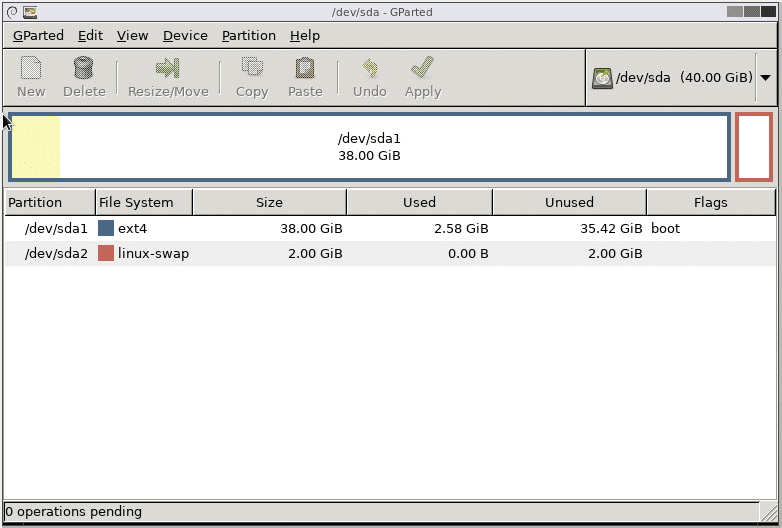 Ayan yun! Ngayon, sa pag-reboot ng system mapapansin mo na ang filesystem ng VM ay may mas maraming puwang na magagamit para sa iyo upang gumana.
Ayan yun! Ngayon, sa pag-reboot ng system mapapansin mo na ang filesystem ng VM ay may mas maraming puwang na magagamit para sa iyo upang gumana. 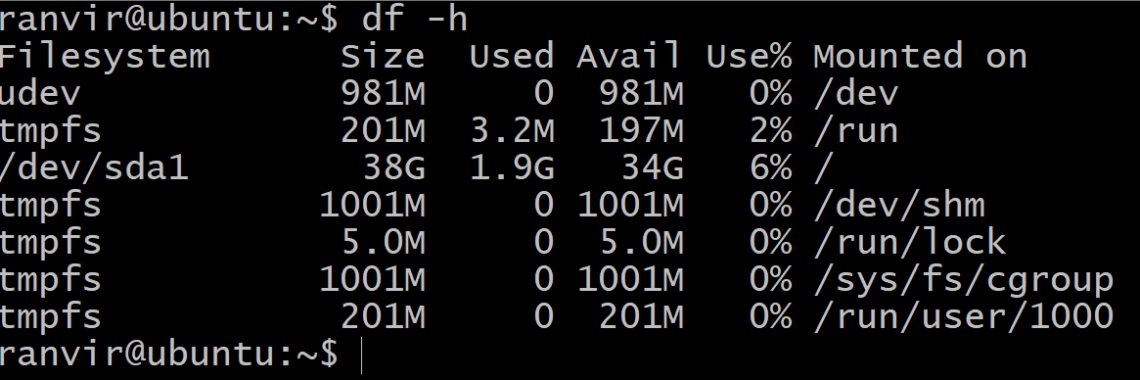
Ang mga panauhin ng Linux na gumagamit ng LVM
Kung gumagamit ang LVM ng operating system ng bisita kung gayon kailangan naming baguhin ang ilang mga hakbang. Una sa lahat, kapag nasa gparted UI ka, mapapansin mo na mayroong isang icon ng lock sa tabi ng mga parasyong LVM. Mag-right click sa mga partisyon na iyon at piliin ang pagpipiliang i-deactivate upang paganahin ang pagbabago ng laki sa mga ito.
I-reboot ang system at buksan ang terminal sa sandaling lumaki ang nais na mga pagkahati.
Ang susunod na dapat gawin ay gawin ang iskema ng pagkahati ng lvm tungkol sa mga pagbabagong nagawa. Bilang root user, patakbuhin ang utos sa ibaba upang makita ang listahan ng mga pisikal na dami na magagamit:
$pvsMaaari mong makita na mayroong 20G ng puwang na ginawang bagong magagamit sa pisikal na dami / dev / sda5 upang mapalago ang pagpapatakbo ng dami ng pisikal:
$pvresize/dev/sda5Tingnan natin ang mga block device ngayon.
$lsblkIpinapakita ng pagpapatakbo ng lsblk na ang pagkahati ng ugat ay nananatili pa rin sa 17.5G samantalang mayroong 39.5G sa pagkahati sda5. Ito ay dahil ang aming pisikal na pagkahati ay lumago ngunit ang lohikal na tagapamahala ng dami ay hindi alam ito.
Itala din ang pangalan ng lakas ng tunog na naka-mount sa direktoryo ng / (root). Sa output sa itaas pinangalanan ito bilang ubuntu--lvm--vg-swap_1
Upang magamit ang buong magagamit na libreng puwang, patakbuhin ang utos sa ibaba, baka gusto mong mag-click sa tab pagkatapos / dev / ubuntu… upang makapunta sa naaangkop na node ng aparato:
$lvextend -l +100%LIBRE/dev/ubuntuServer-vg/ugatGawin ang ilang mga pagbabagong ito kung ikaw ay isang gumagamit ng LVM at kung nag-i-install ka ng isang bagong OS ng bisita, subukang iwasan ang LVM kung maaari mo.